Priali by sme si, aby všetky telefóny boli dodávané s neobmedzeným úložiskom, ale minimálne veľa telefónov s Androidom má možnosť toto úložisko rozšíriť o karty microSD. Nie každý telefón podporuje kartu microSD - pri pohľade na vás, Google Pixel 4 -, ale pre tých, ktorí to podporujú, Karta microSD vám môže poskytnúť viac priestoru pre dáta aplikácií, hudbu a filmy a samozrejme aj vaše fotografie! To znamená, že tieto výhody môžete využiť, iba ak si nájdete čas a nastavíte zariadenie tak, aby ste ho mohli využívať.
Výrobky použité v tejto príručke
- Najlepšia karta na fotografovanie: Samsung 256 GB EVO Select microSD (50 dolárov na Amazone)
- Správca súborov tretej strany: Správca súborov Solid Explorer (Zadarmo s IAP v obchode Google Play)
Ako zmeniť adresáre v aplikácii Fotoaparát
Aplikácia fotoaparátu vyberie miesto na uloženie fotografií na základe dostupného úložiska. Vo väčšine prípadov je predvoleným nastavením obvykle samotný telefón. Zmena, ktorá vám výrazne uľahčí život, najmä po nainštalovaní karty microSD.
Takto zabezpečíte, že všetky nové fotografie, ktoré urobíte, sa automaticky uložia na kartu microSD a nie do interného úložiska.
Poznámka: tieto kroky sú prevzaté z aplikácie Samsung Galaxy Note 9 a Samsung Camera, ale kroky by mali byť viac-menej rovnaké na väčšine zariadení, ktoré obsahujú slot pre microSD.
- Otvor tvoj Aplikácia Fotoaparát.
-
Klepnite na nastavenie (ikona ozubeného kolieska).
 Zdroj: Android Central
Zdroj: Android Central - Posuňte zobrazenie nadol a klepnite na Skladová lokácia.
-
Klepnite na SD karta.
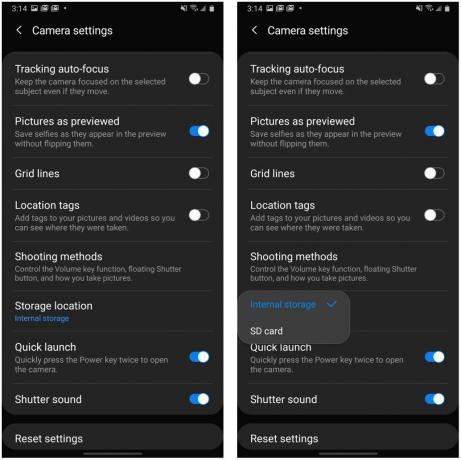 Zdroj: Android Central
Zdroj: Android Central
Aplikácia fotoaparátu teraz odošle novo nasnímané fotografie na kartu microSD. A čo všetky fotografie, ktoré ste už nasnímali a ktoré zaberajú úložný priestor vo vašom internom úložisku? Musíme ich presunúť na kartu microSD.
Ako presunúť už nasnímané fotografie na kartu microSD
Na presun súborov z interného úložiska na kartu microSD budeme potrebovať aplikáciu správcu súborov. Niektoré telefóny majú už nainštalované aplikácie na správu súborov, napríklad Aplikácia Samsung Moje súbory, ale ak to tak nie je, existuje veľa aplikácií tretích strán, ktoré budú fungovať podobne Solid Explorer. Pre tieto kroky sme použili Samsung My Files na Samsung Galaxy Note 9, ale kroky by mali byť rovnaké pre väčšinu zariadení.
- Otvor tvoj Správca súborov aplikácia
- Otvorené Vnútorné úložisko.
-
Otvorené DCIM (skratka pre obrázky z digitálneho fotoaparátu).
 Zdroj: Android Central
Zdroj: Android Central - Dlhým stlačením fotoaparát.
- Klepnite na ikonu Hýbte sa v ľavej dolnej časti obrazovky.
-
Prejdite späť do ponuky správcu súborov a klepnite na SD karta.
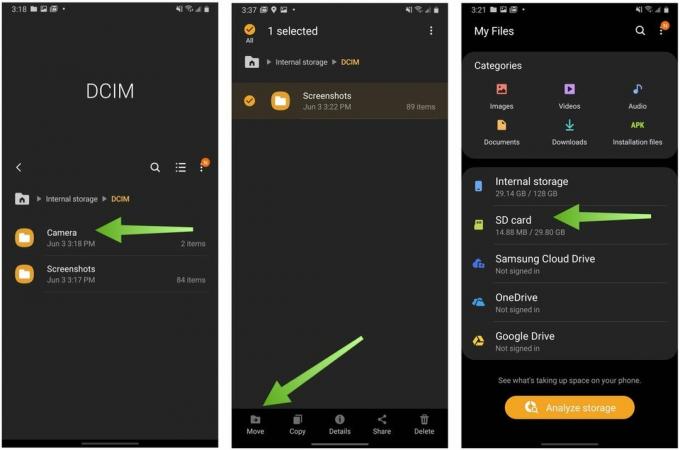 Zdroj: Android Central
Zdroj: Android Central - Klepnite na DCIM. Ak priečinok DCIM nie je na vašej SD karte, klepnite na Vytvoriť priečinok a vytvorte priečinok DCIM.
-
Klepnite na hotový uskutočniť prevod.
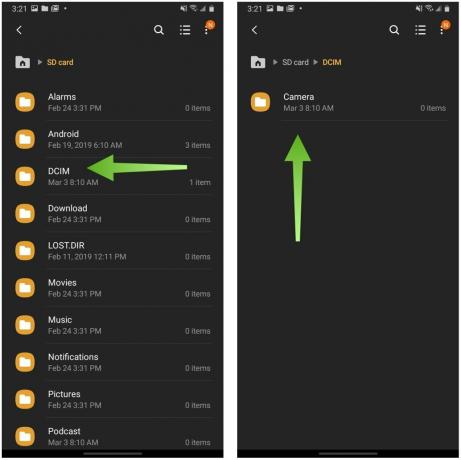 Zdroj: Android Central
Zdroj: Android Central
Čas na ďalšie fotografie
Po nastavení fotografií môžete odtrhnúť obsah s vedomím, že svoje interné úložisko nezapĺňate až po okraj a neuvoľníte svoj telefón. Za zmienku tiež stojí, že aj keď je ľahké priradiť fotografie z fotoaparátu na kartu microSD, na mnohých telefónoch nemôžete znova priradiť screenshoty rovnakým spôsobom zachytiť na SD. Určite sa sem-tam vráťte a skopírujte svoje snímky obrazovky na SD, aby ste zabránili tomu, aby zaplnili váš telefón. Všetko môžete zálohovať aj pomocou Fotiek Google ak chcete.
Pre fotografovanie sa vyberá správna karta microSD
Karty MicroSD sa zvyčajne s telefónom nedodávajú, pokiaľ nie sú súčasťou balenia príslušenstva, ale tieto karty ľahko nájdete vo väčšine elektronických a obchodných domov. V predaji takmer vždy nájdete dobré karty, takže dávaj pozor na Thriftera ak práve v tejto sekunde nepotrebujete kartu microSD.
Ara Wagonerová
Ara Wagoner je spisovateľkou v systéme Android Central. Motivuje telefóny a pichne palicou Hudba Google Play. Keď nepíše pomoc a návody, sníva o Disneyho a speváckych šou. Ak ju uvidíte bez slúchadiel, BEŽTE. Môžete ju sledovať na Twitteri na adrese @arawagco.
Jeramy Johnson
Jeramy hrdo pomáha Nech je Austin čudný a miluje turistiku v horských oblastiach stredného Texasu s raňajkovými taco v každej ruke. Keď nepíše o inteligentných domácich pomôckach a nositeľných zariadeniach, bráni svoj vzťah so svojimi inteligentnými hlasovými asistentmi voči svojej rodine. Môžete ho sledovať na Twitteri na adrese @jeramyutgw.
